老毛桃PE安装步骤.docx
《老毛桃PE安装步骤.docx》由会员分享,可在线阅读,更多相关《老毛桃PE安装步骤.docx(10页珍藏版)》请在冰豆网上搜索。
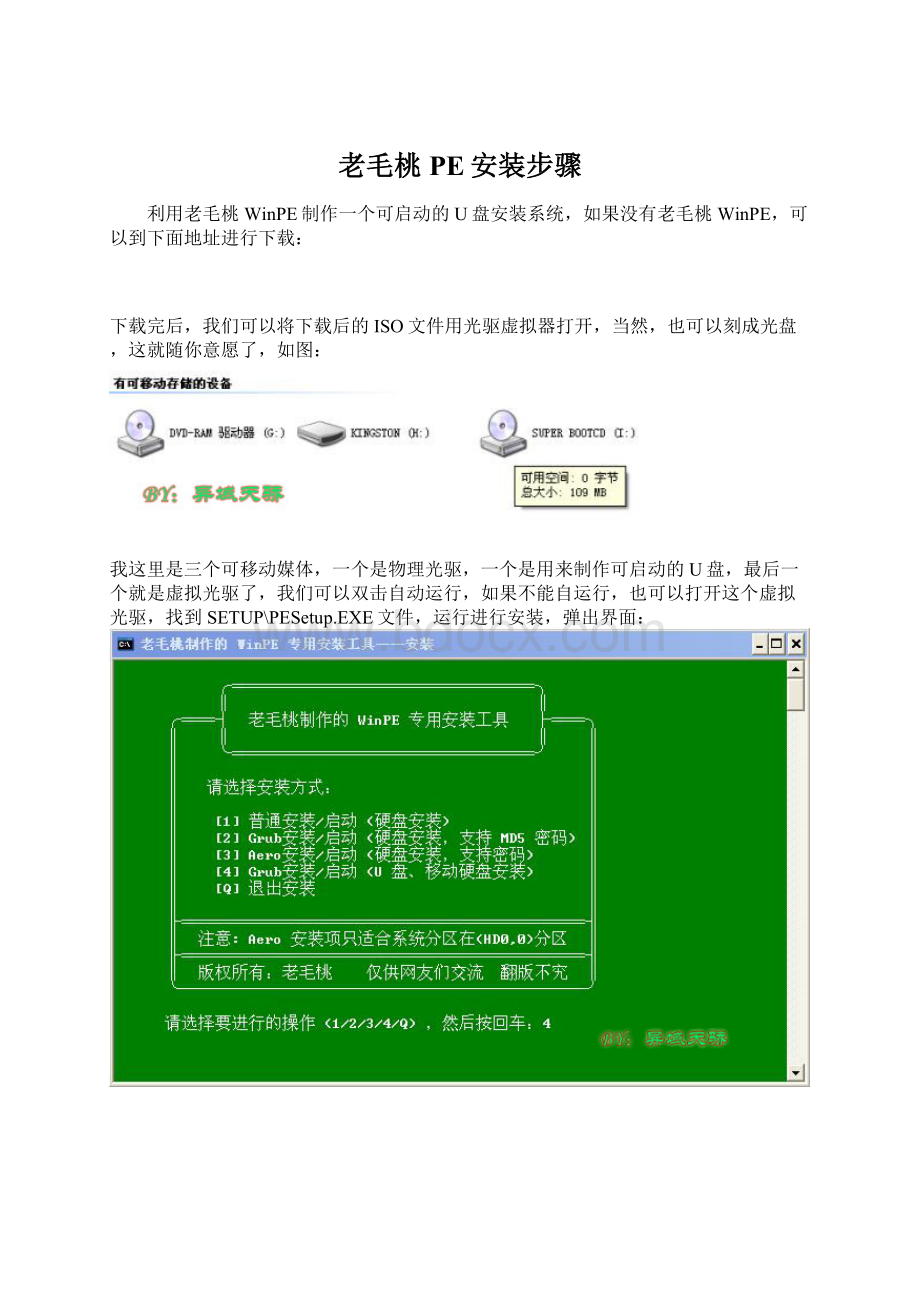
老毛桃PE安装步骤
利用老毛桃WinPE制作一个可启动的U盘安装系统,如果没有老毛桃WinPE,可以到下面地址进行下载:
下载完后,我们可以将下载后的ISO文件用光驱虚拟器打开,当然,也可以刻成光盘,这就随你意愿了,如图:
我这里是三个可移动媒体,一个是物理光驱,一个是用来制作可启动的U盘,最后一个就是虚拟光驱了,我们可以双击自动运行,如果不能自运行,也可以打开这个虚拟光驱,找到SETUP\PESetup.EXE文件,运行进行安装,弹出界面:
因为我们要做U盘启动,所以,要选第4项了,输入4,然后回车
在这里可以看到,你的U盘所在的盘符是H,那就输入你的U盘的盘符H,然后回车
这时,就来到格式化步骤,没什么可说的,就是让你进一步确认一下,按任意键继续进行
在弹出的格式化框里,甚重的选择好要格式化的U盘设备,点“开始”就行了
弹出格式化报告,点“是”
这时,开始格式化,格式化完毕后,会弹出下面的提示框
点确定后,返回上一对话框,点关闭,格式化顺利完成
然后进入引导部分部分的制作,在“设备”里有两个选项,一个是电脑的硬盘,另一个是要制作的U盘。
这里一定要选对U盘而别选错硬盘,从大小就能分出来哪个是U盘。
本人的U盘是2G的,所以应该选择(hd1)[1937M]。
下面的“选项”部分可以不用管,默认不勾选任何参数就行。
确认好以上步骤后,点“安装”然后进行下一步。
这时,有可能会弹出这个界面,直接关闭或按任意键盘就行了
进入到这个界面,按任意键继续进行写入引导操作
这时,弹出的是让你输入启动U盘的密码,这步不能跳过,设置好密码后,要牢记,用U盘启动时要用到。
到这里,U盘启动引导盘就制作完毕了。
以后再也不用心烦没有光驱不能从光驱启动了,因为以后你可以从U盘启动再安装操作系统!
下面,就是我们最关键的一步了,设置U盘第一启动,如果这步不会,那就等于前功尽弃了!
首先,将你制作好的可启动U盘插到你的电脑上,然后,进入BIOS进行调整第一引导顺序了,因主板不同,BIOS多少有点区别,以往用光盘装系统,必须调整启动项为光驱启动,而现在我们要用U盘装系统,所以要调整为U盘启动。
下面我们举例两个不同bios的调整方法。
1、按DEL进入BIOS,进入boot选项卡,选择“harddiskdrives"(硬盘驱动器)
将“1stdrive"调整为你的U盘,如图
如果显示的不是你的U盘,可以按回车进行选择调整
调整完毕后,反回,然后进入"Bootdeviceprinrity"选项卡,将第一启动调整为你的U盘
最后,按F10保存,即可以启动
2、进入BIOS,首先将第一启动调整为Firstbootdevice调整为:
USB-HDD,然后,再选择“Harddiskbootprierity"选项
将你的U盘调整为第一个驱动器。
最后按F10保佑退出。
从中可以看到,以上的bios选项都各不相同,市场上常见的主要这两种,调整的选项都是为了一个目的:
把电脑的启动项设为从USB设备启动,这样才能达到从U盘启动电脑的效果。
把电脑的第一启动项设为USB设备启动-----修改BIOS后记得保存哦!
快捷方式一般F10!
接下来,我们就可以重启电脑,用你的启动U盘进入你的WINPE来进行恢复,还原系统了,可以按提示去操作,这里就不多说了,不会在PE下安装系统的,可以见这个贴:
利用WINPE恢复安装GHOST镜像文件:
这样,重启后完成最后的安装,到此,用U盘安装操作系统完毕!
而且,值得一提的是,由于整个过程都是在硬盘里读取数据,所以安装速度比光盘安装更快。
而且,有了这个启动U盘,再也不用害怕系统崩溃了,就是重要的资料保存在C盘里,也不用怕了,因为你可以用U盘启动WinPE,然后进入他的分区,转移恢复你的重要资料。
也希望网友们可以根据这个举一反三,灵活运用你制作的U盘启动WinPE工具进行各种操作。